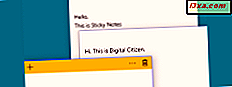OneDrive เป็นบริการคลาวด์ของ Microsoft ซึ่งสามารถใช้ได้ฟรีกับเจ้าของบัญชี Microsoft ทั้งหมด OneDrive นำเสนอวิธีง่ายๆในการจัดเก็บซิงค์และแชร์ไฟล์ทุกประเภทกับผู้อื่นและอุปกรณ์ นอกจากจัดเก็บไฟล์ไว้ในระบบคลาวด์แล้วยังมีสิ่งดีๆมากมายที่คุณสามารถทำได้โดยใช้แอปพลิเคชันนี้และเราได้ตัดสินใจที่จะแบ่งปันให้กับคุณ นี่คือสิ่งที่คุณสามารถทำได้โดยใช้แอพพลิเคชัน Universal OneDrive สำหรับ Windows 10 และ Windows 10 Mobile:
หมายเหตุ: เมื่อเราสร้างบทความนี้เราใช้ OneDrive Universal Windows App (UWP) จาก Windows Store ซึ่งทำงานได้ทั้งบนคอมพิวเตอร์และอุปกรณ์เคลื่อนที่ ภาพหน้าจอที่ใช้ในบทความนี้มาจาก Windows 10 พร้อมด้วย Anniversary Update และ Windows 10 Mobile ที่มีการอัพเดตครบรอบ การอัพเดตครบรอบ 10 ปีของ Windows มีให้บริการฟรีสำหรับผู้ใช้ Windows 10 ทั้งหมด ณ วันที่ 2 สิงหาคม 2016
1. ส่งภาพถ่ายของคุณไปยัง OneDrive โดยตรงและซิงค์ข้อมูลเหล่านี้ในทุกอุปกรณ์ของคุณ
นี่อาจเป็นคุณลักษณะที่ใช้กันมากที่สุดใน OneDrive ทำให้รูปภาพของคุณพร้อมใช้งานผ่านอุปกรณ์ทั้งหมดของคุณ (ด้วย Windows และระบบปฏิบัติการอื่น ๆ ) นอกจากนี้คุณไม่ต้องย้ายรูปภาพด้วยตนเอง แอปพลิเคชันจะทำงานทั้งหมดตราบเท่าที่คุณกำหนดสิ่งต่างๆให้เหมาะสม
ใน Windows 10 Mobile แอป Camera สามารถตั้งค่าให้อัปโหลดรูปถ่ายของคุณโดยอัตโนมัติไปยัง OneDrive ได้
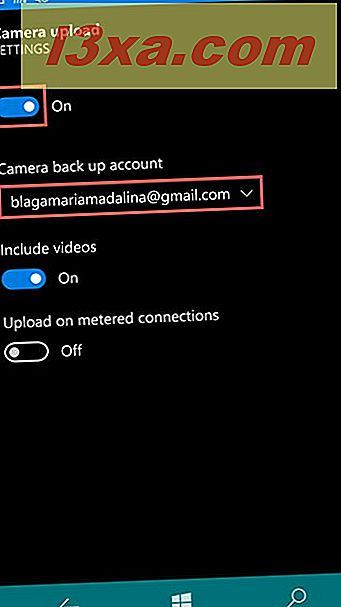
แอป Camera ใน Windows 10 ไม่มีตัวเลือกที่อนุญาตให้คุณอัปโหลดรูปถ่ายไปยังบัญชี OneDrive ของคุณโดยอัตโนมัติ ดังนั้นคุณต้องทำแบบนี้นิด ๆ หน่อย ๆ : จากการ ตั้งค่า ของแอ็พพลิเคชันเดสก์ท็อป OneDrive ในแท็บ บันทึกอัตโนมัติ คุณสามารถตั้งค่า OneDrive เป็นตำแหน่งเริ่มต้นสำหรับบันทึกรูปภาพของคุณได้
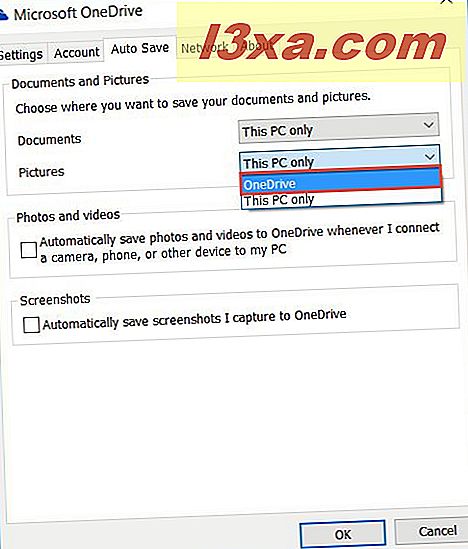
2. ใช้ OneDrive และ Office Online เพื่อการแบ่งปันและแก้ไขเอกสาร
คุณลักษณะนี้ช่วยให้คุณสามารถเปิดเอกสารจาก OneDrive ใน Microsoft Edge ได้ หากตั้งค่าเป็นเบราว์เซอร์เริ่มต้นของคุณและแก้ไขโดยใช้ส่วนขยาย Office Online สิ่งที่ยอดเยี่ยมเกี่ยวกับเรื่องนี้คือคุณสามารถทำงานร่วมกับเอกสารของคุณพร้อมกับผู้ใช้ที่คุณแชร์เอกสารด้วย
หากต้องการทำงานกับเอกสารของคุณคุณต้องแชร์เอกสารก่อน แน่ใจว่าคุณอนุญาตให้แก้ไขได้ เมื่อคุณแชร์เอกสารแล้วคุณสามารถเริ่มต้นทำงานร่วมกันได้ คุณสามารถดูการเปลี่ยนแปลงที่ทำโดยพาร์ทเนอร์รายอื่นได้แบบเรียลไทม์ในขณะที่คุณทำการเปลี่ยนแปลงของคุณเอง
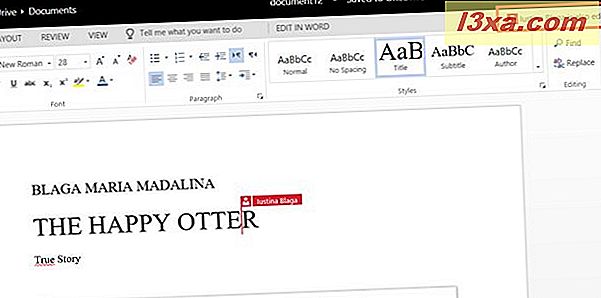
นอกจากนี้คุณยังสามารถสื่อสารกับคู่ค้าของคุณโดยใช้ Skype ซึ่งรวมอยู่ในเครื่องมือ Office Online เพื่อแบ่งปันความคิดเห็นและความคิดเห็นหรือคุณสามารถแสดงความคิดเห็นในเอกสารของคุณเพื่อเตือนให้คุณทราบถึงสิ่งที่คุณต้องแก้ไข
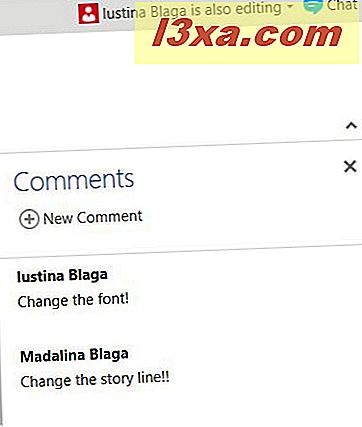
3. ใช้ OneDrive และ Groove Music เพื่อซิงค์เพลงของคุณในทุกอุปกรณ์ Windows ของคุณ
คุณสามารถมีเพลงโปรดของคุณได้จากอุปกรณ์ Windows ทุกเครื่องที่คุณเป็นเจ้าของด้วย OneDrive
เพลงทุกเพลงที่คุณใส่ลงในโฟลเดอร์ Music จะถูกเพิ่มลงใน Groove Music โดยอัตโนมัติหากคุณลงชื่อเข้าใช้ด้วยบัญชีเดียวกับที่คุณล็อกอินไว้ใน OneDrive
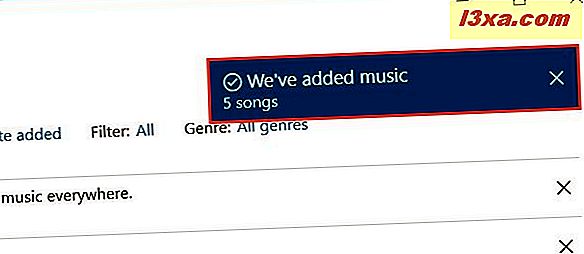
อาจต้องใช้เวลาสักครู่ก่อนที่เพลงจะซิงค์กับอุปกรณ์ทั้งหมดทั้งนี้ขึ้นอยู่กับความเร็วในการเชื่อมต่อของคุณ

4. ค้นหาผ่านรูปถ่ายของคุณโดยใช้คุณลักษณะการติดแท็กอัตโนมัติ
หากคุณมีรูปภาพจำนวนมากและคุณไม่ได้จัดไว้เป็นอย่างมากคุณลักษณะนี้อาจมีประโยชน์ หากคุณไม่ทราบว่าจะถ่ายภาพที่ไหนและเมื่อใดคุณสามารถค้นหารูปภาพโดยใช้แท็กทั้งที่คุณสร้างขึ้นเองและรูปภาพที่แอปพลิเคชันระบุโดยอัตโนมัติตามภาพ การค้นหาจะส่งคืนรูปภาพทั้งหมดที่แอปจำได้ ในตัวอย่างของเราไม่มีการเพิ่มแท็กและพวกเขาได้รับการยอมรับจากภาพจริงเท่านั้น
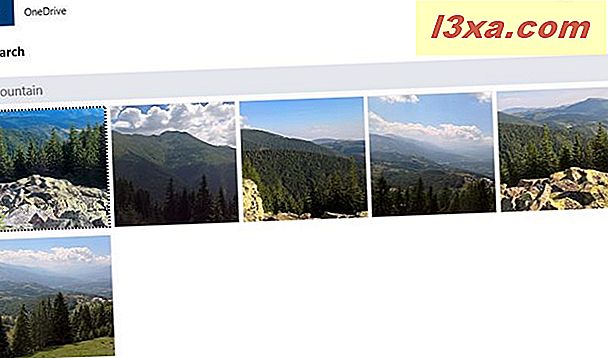
5. สร้างอัลบั้มใน OneDrive เพื่อจัดระเบียบรูปถ่ายของคุณ
การสร้างอัลบั้มถือเป็นวิธีที่ดีในการจัดระเบียบรูปภาพของคุณไว้อย่างดีเพื่อไม่ให้คุณเลื่อนภาพผ่านล้านรูปเมื่อคุณลักษณะการติดแท็กอัตโนมัติล้มเหลว (เกิดขึ้นบางครั้ง)
ตั้งชื่ออัลบั้มเพิ่มรูปภาพและอัลบั้มของคุณเสร็จสิ้น คุณสามารถแชร์อัลบั้มที่สร้างไว้หรือคุณสามารถปักหมุด เริ่มต้นได้
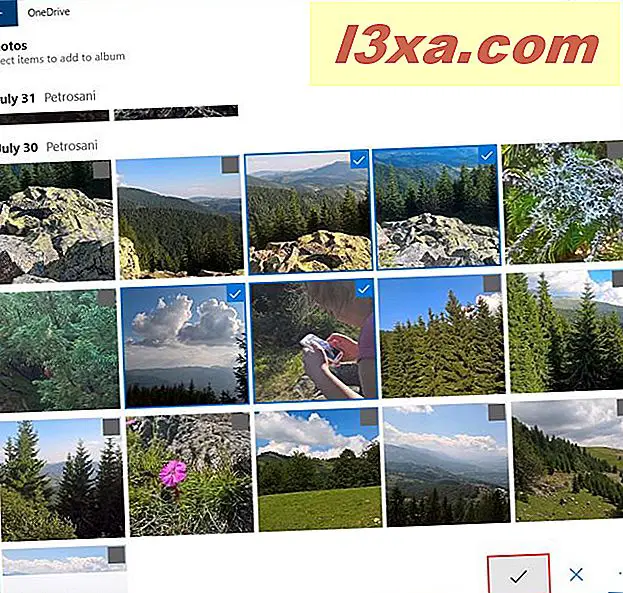
ข้อสรุป
การตั้งค่าบริการระบบคลาวด์เป็นสิ่งจำเป็นในขณะนี้มากขึ้นกว่าเดิม OneDrive มีข้อดีของการผสานรวมเข้ากับแพลตฟอร์ม Windows อย่างสมบูรณ์และช่วยให้คุณสามารถซิงค์ไฟล์สำคัญทั้งหมดของคุณผ่านอุปกรณ์ทั้งหมดของคุณ นอกจากนี้ยังสามารถทำงานได้ดีกับแอปและบริการอื่น ๆ ของ Microsoft เช่นชุดโปรแกรม Office, Groove Music หรือแอป Camera คุณลองใช้แอพพลิเคชั่น OneDrive ใหม่สำหรับ Windows 10 และ Windows Mobile 10 หรือไม่? ถ้าคุณได้แจ้งให้เราทราบว่าคุณคิดอย่างไรเกี่ยวกับเรื่องนี้ในความคิดเห็นด้านล่าง